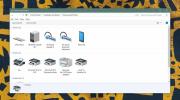विंडोज 10 पर स्क्रीन के आकार के आधार पर टास्कबार आइकन का आकार कैसे बदलें
टास्कबार आपके द्वारा अक्सर उपयोग किए जाने वाले पिन किए गए ऐप्स को ले जा सकता है। यदि आपके पास एक ऐप खुला है, तो यह कार्यपट्टी पर आइकन को प्रदर्शित करेगा जो यह दर्शाता है कि इसका चल रहा है। इसके अलावा, अगर आप अपने माउस कर्सर को खुले / चल रहे ऐप के टास्कबार आइकन पर ले जाते हैं एप्लिकेशन की एक छोटी पूर्वावलोकन विंडो. टास्कबार बहुत शानदार है और कुछ को मैक पर डॉक की तुलना में अधिक कुशल लग सकता है। टास्कबार पर पिन किए गए ऐप आइकन केवल आपके मुख्य प्रदर्शन पर दिखाई देते हैं। द्वितीयक प्रदर्शन पिन किए गए ऐप्स को नहीं दिखाएगा। यदि आप प्राथमिक स्क्रीन को बहुत अधिक बदलते हैं, और आपकी दोनों स्क्रीन अलग-अलग आकार की हैं, तो आप उपयोग करने से लाभान्वित हो सकते हैं AdaptiveTaskbar. यह एक मुफ्त खुला स्रोत ऐप है जो स्क्रीन आकार के आधार पर टास्कबार आइकन के आकार को बदल सकता है।
अनुकूली टास्कबार आइकन का आकार
यदि आप बड़ी स्क्रीन का उपयोग कर रहे हैं तो टास्कबार आइकन अधिक बड़े हैं। छोटी स्क्रीन पर, प्रदर्शित होने वाले आइकन बहुत छोटे होते हैं या इसलिए उन्हें होना चाहिए। दुर्भाग्य से, विंडोज 10 आपको केवल बड़े या छोटे आइकन का उपयोग करने के बीच चयन करने देता है।
यदि आप अक्सर किसी बाहरी डिस्प्ले को डिस्कनेक्ट करते हैं, जो आपके मुख्य / आंतरिक डिस्प्ले से बहुत बड़ा होता है, तो आप नहीं चाहेंगे कि बड़े टास्कबार आइकन का उपयोग किया जाए। एक ही समय में आप अपने प्राथमिक स्क्रीन को स्विच करने या बाहरी प्रदर्शन को डिस्कनेक्ट करने के लिए हर बार अपने आकार को मैन्युअल रूप से बदलना नहीं चाह सकते हैं। जिसे ठीक करने के लिए आप कर सकते हैं AdaptiveTaskbar स्थापित करें और इसे पृष्ठभूमि में चलाना छोड़ दें। यह स्क्रीन आकार के आधार पर टास्कबार आइकन आकार को सक्रिय रूप से बदल देगा।

स्क्रीन का आकार बनाम संकल्प
इस एप्लिकेशन का उपयोग करते समय एक महत्वपूर्ण अंतर स्क्रीन आकार और स्क्रीन रिज़ॉल्यूशन के बीच है। दो स्क्रीन जो अलग-अलग आकार के होते हैं, उनमें एक ही रिज़ॉल्यूशन हो सकता है। 21 इंच की स्क्रीन में रिज़ॉल्यूशन 1920 × 1080 हो सकता है और 15 इंच के डिस्प्ले में एक ही रिज़ॉल्यूशन हो सकता है।
अंतर यह है कि 15 इंच डिस्प्ले पर पिक्सल बहुत करीब से पैक होते हैं और चीजें बहुत छोटी दिखती हैं। आप कर सकते हैं स्केलिंग का उपयोग करें विंडोज 10 के बाद से आप इसे अलग-अलग स्क्रीन के लिए अलग स्केलिंग स्तर सेट करने की अनुमति देते हैं। मुद्दा यह है कि, क्योंकि आपकी स्क्रीन पर एक ही रिज़ॉल्यूशन है, इसका मतलब यह नहीं है कि आपके स्क्रीन के आइटम 1: 1 उनके बीच हैं। ऐसा तभी होता है जब स्क्रीन का आकार और रिज़ॉल्यूशन दोनों समान हों।
AdaptiveTaskbar मल्टी-मॉनिटर सेट-अप के लिए विशेष रूप से एक ऐप है। यदि आप केवल एक स्क्रीन का उपयोग करते हैं, तो यह ऐप आपके लिए नहीं है। यह आपकी प्राथमिक मॉनीटर है, भले ही आप मॉनीटर को डिस्कनेक्ट न करें, आप कर सकते हैं बस एक बदलें जो आप प्राथमिक एक के रूप में उपयोग करते हैं और ऐप टास्कबार के आकार को समायोजित करेगा माउस।
खोज
हाल के पोस्ट
विंडोज 10 पर ब्लूटूथ डिवाइस का नाम कैसे बदलें
जब आप विंडोज 10 पर ब्लूटूथ डिवाइस को जोड़ते हैं और कनेक्ट करते हैं,...
विंडोज 8 में आधुनिक यूआई संगीत ऐप के लिए iTunes प्लेलिस्ट आयात करें
Apple विंडो 8 के लिए एक आधुनिक यूआई ऐप जारी करने वाला नहीं है, यह ड...
बदलें विंडोज 8.1 आकर्षण बार कस्टम के साथ बार प्रतीक
विंडोज एक उच्च अनुकूलन योग्य ऑपरेटिंग सिस्टम है - यह सिर्फ एक कारण ...